Cambie la configuración de una unión de cuatro muros o menos modificando el tipo de unión o el orden en el que los muros se unen.
Nota: Si desea editar una unión de muros con más de cuatro muros, que abarque varias plantas o que aparezca en más de un subproyecto, consulte Edición de uniones de muros complejas.
- Haga clic en la ficha Modificar
 grupo Geometría
grupo Geometría
 (Uniones de muros).
(Uniones de muros).
- Coloque el cursor sobre la unión de muros y haga clic en el cuadrado gris que aparecerá.
Para seleccionar varias uniones de muros intersecadas para editar, dibuje un cuadro de selección alrededor de las uniones, o bien mantenga pulsada la tecla Ctrl mientras selecciona cada una de las uniones.
- En la barra de opciones, seleccione uno de los tipos de unión disponibles:
- Tope (el tipo de unión por defecto)
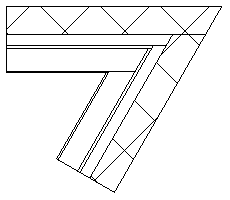
-
Inglete
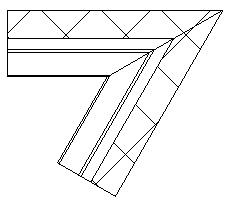 Nota: No se pueden utilizar juntas biseladas con muros inclinados.
Nota: No se pueden utilizar juntas biseladas con muros inclinados. - Cuadrar: cuadra un extremo de muro en 90 grados.
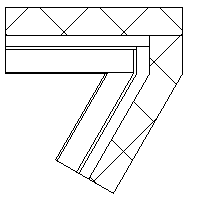 Nota: No se pueden utilizar uniones cuadradas con muros inclinados.
Nota: No se pueden utilizar uniones cuadradas con muros inclinados.
- Tope (el tipo de unión por defecto)
- Si selecciona Tope o Cuadrar, podrá hacer clic en los botones Siguiente y Anterior para desplazarse por las vistas preliminares de los posibles órdenes de unión. Para la unión cuadrada mostrada anteriormente, se ofrecería el orden alternativo siguiente. (La función Siguiente y Anterior solo está disponible si ha seleccionado una sola unión de muros para editar).
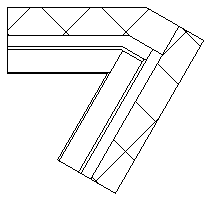 Nota: No es posible cuadrar o biselar la unión entre un muro y el interior de otro muro ni cambiar el orden de la junta a tope, ya que solo se puede usar una configuración de junta a tope. A continuación se muestra un ejemplo de este diseño (con la opción No limpiar unión seleccionada).
Nota: No es posible cuadrar o biselar la unión entre un muro y el interior de otro muro ni cambiar el orden de la junta a tope, ya que solo se puede usar una configuración de junta a tope. A continuación se muestra un ejemplo de este diseño (con la opción No limpiar unión seleccionada).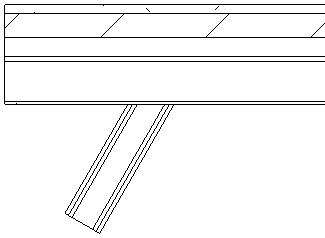
- Cuando aparezca la configuración deseada, haga clic en Modificar para salir de la herramienta.